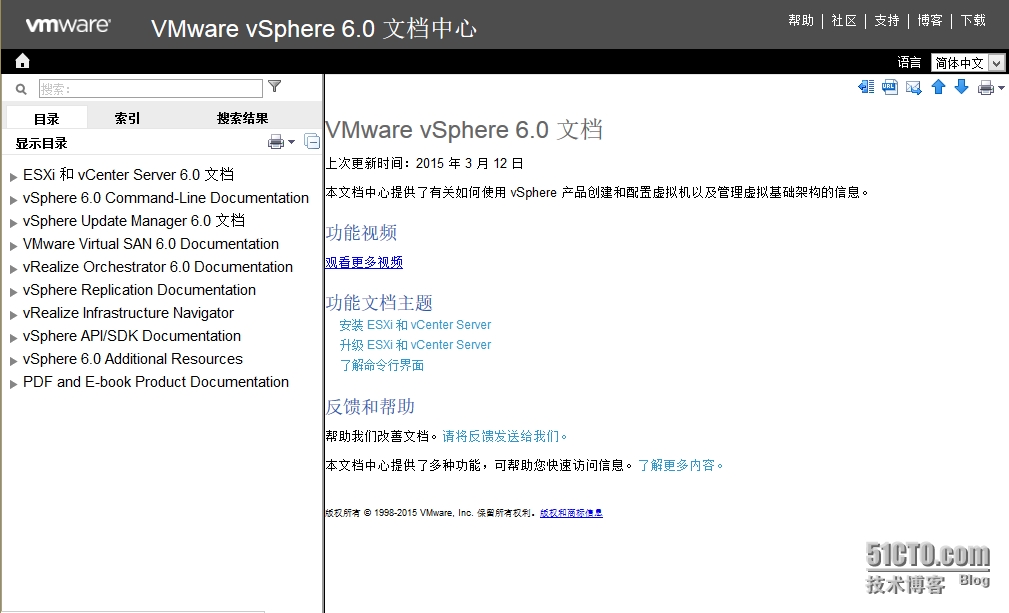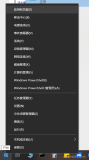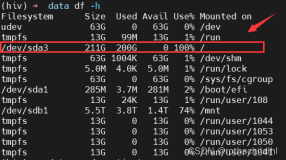VMware公司于2015年3月12日(周四)正式发布了VMware vSphere 6.0。VMware vSphere 6.0是业界领先的虚拟化平台,使用户能够自信地虚拟化纵向扩展和横向扩展应用、重新定义可用性和简化虚拟数据中心。最终可实现高度可用、恢复能力强的按需基础架构,是任何云计算环境的理想基础。作为一整套解决方案,我们会先从最基本的服务器虚拟化产品ESXI开始。
1. ESXi 6.0 硬件和系统要求
1.1 要安装或升级 ESXi 6.0,您的硬件和系统资源必须满足下列要求:
a. 支持的服务器平台、存储、网卡和处理器等要求请参见《VMware 兼容性指南》,网址为: http://www.vmware.com/resources/compatibility
b. ESXi 6.0 要求主机至少具有两个 CPU 内核。
c. ESXi 6.0 需要在 BIOS 中针对 CPU 启用 NX/XD 位。
d. ESXi 需要至少 4GB 的物理 RAM。(生产环境根据实际的需求)
e. 要支持 64 位虚拟机,x64 CPU 必须能够支持硬件虚拟化(Intel VT-x 或 AMD RVI) 。
2. 用于安装 ESXi 的选项
ESXi提供了多种部署方式以试用于不同规模的应用场景,如有可能后期会跟大家针对不同的方式都进行演示和分享:
2.1 交互式 ESXi 安装:从CD、DVD、USB介质或PXE网络启动进行安装,也就是传统的安装方式,应用于小型企业ESXi主机不多的情况下。
2.2 脚本式 ESXi 安装:提前编写好脚本,使用无需人工干预安装部署多个 ESXi 主机,应用于大型企业ESXi主机非常多的情况。

2.3 Auto Deploy ESXi 安装:vSphere 5.x 和 vSphere 6.0 提供了使用 Auto Deploy 安装 ESXi 的多种方法,可参考官方文档。
2.4 使用 ESXi Image Builder CLI 自定义安装:可以使用 ESXi Image Builder CLI 创建带有自定义的一组更新、修补程序和驱动程序的 ESXi 安装映像。
3. ESXi 6.0安装镜像和相关资料
3.1 最新的ESXi 6.0 的安装镜像可以从VMware官方网站进行申请60天的试用: http://www.vmware.com
3.2 官方VMware vSphere 6.0 文档中心
http://pubs.vmware.com/vsphere-60/index.jsp
如果觉得麻烦的同学可以留言给我,我可以把相关文档和安装ISO文件分享给大家。